A Keynote felhasználói útmutatója iPhone-hoz
- Üdvözöljük
- A Keynote 14.2 újdonságai
-
- A Keynote bemutatása
- Képek, diagramok és más objektumok bemutatása
- Prezentáció létrehozása
- A prezentációban történő navigálás módjának kiválasztása
- Prezentáció megnyitása
- Prezentáció mentése és elnevezése
- Prezentáció keresése
- Prezentáció nyomtatása
- Szöveg és objektumok másolása appok között
- Alapvető érintőképernyő-kézmozdulatok
- Prezentáció létrehozása a VoiceOver használatával
-
- Diák hozzáadása vagy törlése
- Előadói jegyzetek hozzáadása és megtekintése
- A diaméret módosítása
- Dia hátterének módosítása
- Szegély hozzáadása a dia köré
- Szöveghelyőrzők megjelenítése vagy elrejtése
- Diasorszámok megjelenítése vagy elrejtése
- Diaelrendezés alkalmazása:
- Diaelrendezések hozzáadása és szerkesztése
- Téma módosítása
-
- Objektum átlátszóságának módosítása
- Alakzatok vagy szövegmezők kitöltése színnel vagy képpel
- Szegély hozzáadása objektumhoz
- Képfelirat vagy cím hozzáadása
- Tükröződés vagy árnyék hozzáadása
- Objektumstílusok használata
- Objektumok átméretezése, elforgatása vagy tükrözése
- Linkelt objektumok hozzáadása interaktív prezentációk létrehozásához
-
- Prezentáció küldése
- Az együttműködés bemutatása
- Mások meghívása együttműködésre
- Együttműködés megosztott prezentáción
- Tevékenység megtekintése egy megosztott prezentációban
- Megosztott prezentáció beállításainak módosítása
- Prezentáció megosztásának leállítása
- Megosztott mappák és együttműködés
- Együttműködés a Box szolgáltatás segítségével
- Animált GIF létrehozása
- Prezentáció közzététele blogon
- Copyright
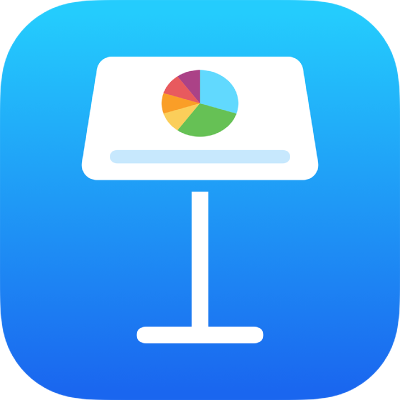
Szöveg kiemelése az iPhone Keynote appjában
Szövegrészeket emelhet ki a szövegmezőkben és az alakzatokban. Ezek a kiemelések a kinyomtatott prezentációkon nem látszanak.
Ha többen dolgoznak egy prezentáción, minden személy kiemelései egyedi színnel jelennek meg. Ha szeretné megtanulni, hogyan módosíthatja a színt, tekintse meg a Szerzői nevének beállítása a megjegyzésekhez című részt.
Tipp: Ha azt szeretné, hogy a végleges táblázatban láthatók legyenek a kiemelések, állítson be a szöveghez valamilyen háttérszínt. Ez a fajta kiemelés nem alkotja a Keynote áttekintési eszközeinek részét.
Kiemelés hozzáadása vagy eltávolítása
Szöveget bárhol kiemelhet, kivéve a diagramokat és a táblázatcellákat.
Megjegyzés: Ha a prezentáció meg van osztva másokkal, csak Ön és a prezentáció tulajdonosa törölheti a kiemelését. Ha valaki megjegyzést fűz a kiemeléshez, a szerző neve és a kiemelés színe a megjegyzés szerzőjének nevére és színére módosul, és Ön nem törölheti a megjegyzést.
Kiemelés hozzáadása: Jelölje ki a szöveget, majd koppintson a Kiemelés elemre.
Kiemelés eltávolítása: Koppintson duplán a kiemelt szövegre, majd koppintson a Kiemelés eltávolítása lehetőségre.
Az így hozzáadott szövegkiemelés nem látható a kinyomtatott és a PDF-dokumentumokban. Végleges kiemelések hozzáadásához lásd: Háttérszín hozzáadása a szöveghez.
Megjegyzés hozzáadása a kiemelt szöveghez
Koppintson a kiemelt szövegre.
Koppintson a „Megjegyzés hozzáadása” elemre, majd írja be a megjegyzést.
Koppintson a Kész gombra.